您可以連結第 0 層邏輯路由器和第 1 層邏輯路由器,以便第 1 層邏輯路由器取得北向和東向-西向網路連線能力。
當您將第 1 層邏輯路由器連結至第 0 層邏輯路由器時,系統會建立兩個路由器之間的路由器連結交換器。此交換器會在拓撲中標記為系統產生。針對這些第 0 層至第 1 層的連線指派的預設位址空間為 100.64.0.0/16。系統會為每個第 0 層至第 1 層的對等連線,提供一個在 100.64.0.0/16 位址空間內的 /31 子網路。您也可以在第 0 層的組態中選擇性地設定位址空間。
下圖顯示範例拓撲。
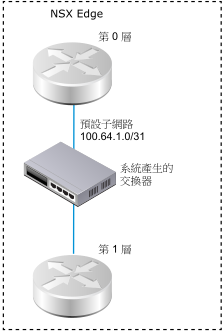
必要條件
確認已在 NSX Manager 使用者介面中選取管理程式模式。請參閱NSX Manager。如果看不到原則和管理程式模式按鈕,請參閱設定使用者介面設定。
程序
下一步
確認第 0 層路由器學習第 1 層路由器所通告的路由器。